När NTM-centralen har fattat ett jakande stödbeslut för ett projekt kan stödsökanden ansöka om utbetalning, dvs. göra upp ansökan om utbetalning. En elektronisk betalningsansökan blir anhängig när den har undertecknats i systemet Hyrrä, dvs. lämnats in till den myndighet som beviljat stödet.
Innan betalningsansökan görs upp ska du noggrant studera det gällande stödbeslutet för projektet samt i stödbeslutet läsa villkoren för utbetalning i punkten Betalning av stöd. Till ansökan om utbetalning fogas de utredningar och bokföringshandlingar som är nödvändiga för betalningen i enlighet med Landsbygdsverkets föreskrift om ansökan om utbetalning (Landsbygdsverkets föreskrift om ansökan om utbetalning av stöd för utvecklingsprojekt, företagsstöd för landsbygden och verksamhetspenning för aktionsgrupper Nr 53/15, Dnr 1189/54/2015) och det gällande stödbeslutet för projektet.
NTM-centralen ber sökanden komplettera betalningsansökan vid behov. En bristfällig ansökan ska kompletteras inom den tidsfrist som myndigheten meddelat. I annat fall kan det hända att ansökan avslås på grund av bristfälliga uppgifter. Efter tidsfristens utgång fattar NTM-centralen ett beslut i ärendet.
Uppgörande av betalningsansökan
Uppgörandet av betalningsansökan inleds via avsnittet Projekt. Klicka med musen på önskat projekt i avsnittet Projekt så öppnas ett fönster med uppgifter om projektet. Öppna stödansökan i punkten Stödbeslut.
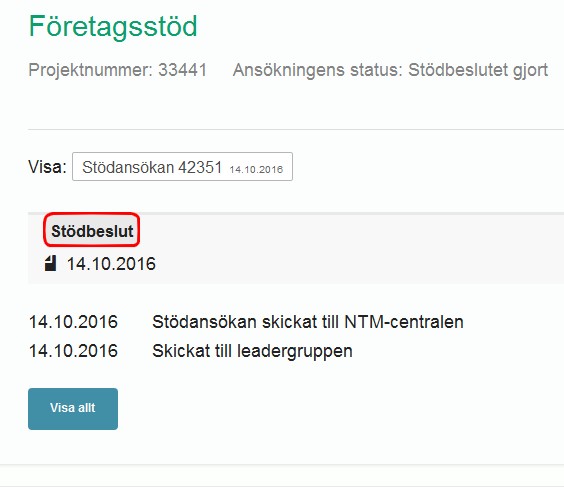
I samband med beslutsfattandet har projektet fått en ny flik Beslut. Du börjar göra upp betalningsansökan på fliken Beslut.

Kontrollera till först att stödbeslutet är Godkänt. Det ser du i lådan Beslut. Nederst på fliken Beslut finns funktionerna för att börja göra upp betalningsansökan. Välj först typen av betalningsansökan: Betalningsrat eller Slutbetalning. Listan för valet öppnas med pilen bredvid lådan Välj.
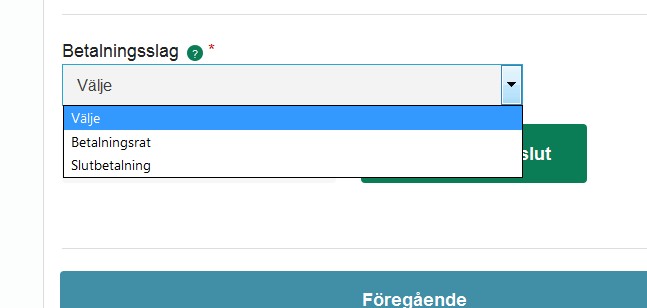
Slutbetalning väljs när du ansöker om den sista utbetalningen för projektet. Också den första utbetalningen kan vara Slutbetalning, om projektet är klart och alla kostnader för projektet redan har uppstått före ansökan om den första utbetalningen. I annat fall väljer du Betalningsrat som typ.
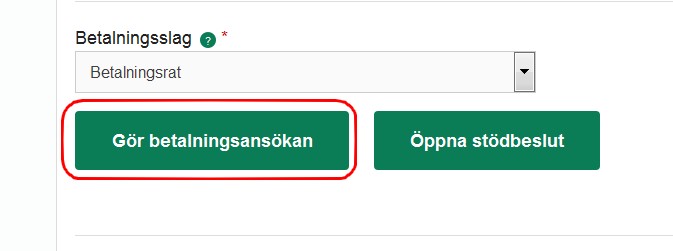
När typen av betalningsansökan har valts aktiveras knappen Gör betalningsansökan. Den betalningsansökan som öppnas efter det innehåller tre flikar: Basuppgifter, Kostnader och finansiering samt Underteckning och inlämning.
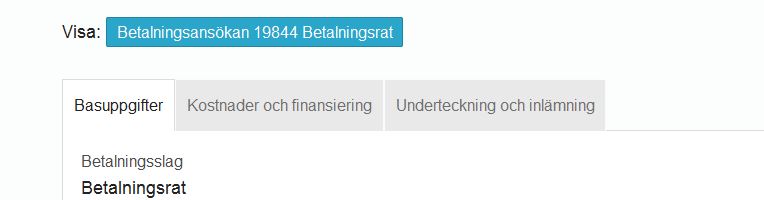
Fliken Basuppgifter
På fliken Basuppgifter syns den betalningsansökan du valt. Bredvid valen finns lådor och när du klickar på dem öppnas en kalendervy. I kalendern ska du välja de datum som anger början och slutet på den period som betalningsansökan gäller.
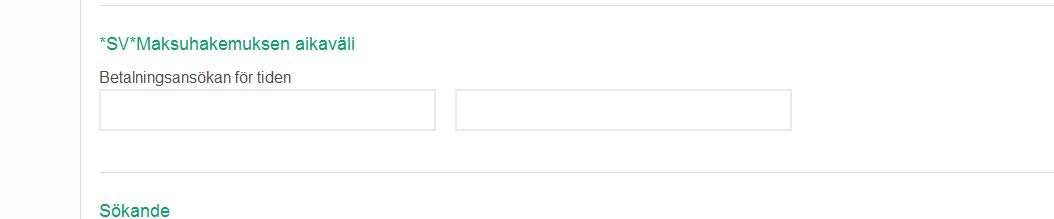
Sökande och kontaktuppgifter
Uppgifterna om sökande kommer direkt från FODS. Du kan redigera www-adressen med knappen Redigera. Efter att du klickat på knappen Redigera ändras den till Spara och genom att du klickar på den sparas uppgifterna i systemet.
I rullgardinsmenyn Kontonummer uppges det bankkontonummer på vilket betalningen görs. Om du redan tidigare har sparat kontonumret i systemet syns det i rullgardinsmenyn. Om du inte tidigare har sparat något kontonummer, eller om du vill spara ett nytt kontonummer i systemet, väljer du punkten Lägg till ett nytt bankkonto. Skriv kontonumret i IBAN-form (t.ex. FI12 3456 7890 1234 56) i fältet Nytt kontonummer. Systemet ger automatiskt kontonumrets BIC-kod.
Kom ihåg att spara de uppgifter du lagt till genom att klicka på knappen Spara.
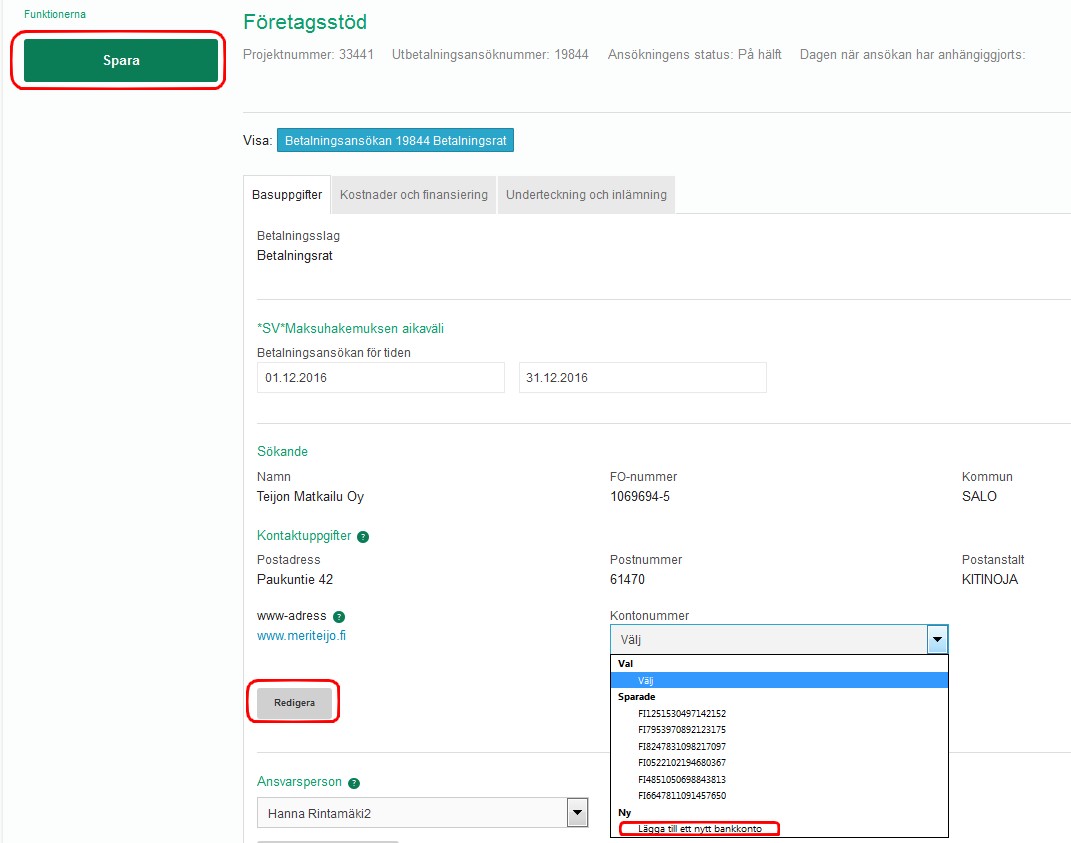
Ansvarig person
Som ansvarig person för betalningsansökan syns automatiskt den person som är inloggad i systemet.
Man kan byta/lägga till ansvarig person med knappen Lägg till ansvarig person med personbeteckning eller från rullgardinsmenyn. Ovanför knappen öppnas en låda där det står Mata in personbeteckning. Lägg till den ansvariga personens personbeteckning i lådan så aktiveras knappen Sök. Klicka på knappen så söker systemet fram uppgifterna om den nya ansvariga personen till ansökan från Befolkningsregistercentralen.
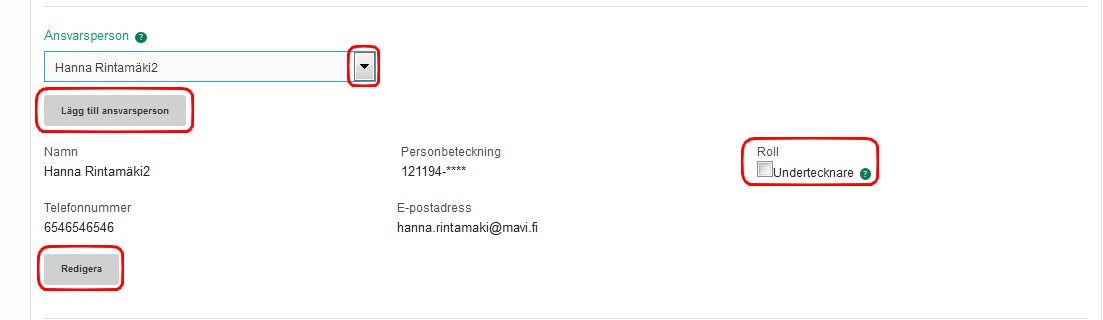
Bestäm att den ansvariga personen har rollen som undertecknare. Klicka på valrutan framför ordet Undertecknare så att där blir ett krux. På så sätt blir den ansvariga personen undertecknare av ansökan och han eller hon ska ha getts Hyrrä-rättigheter för en Sökande i Katsotjänsten.
Om de sökande är flera till antalet läggs de till i punkten Övriga ansvarperson. Också dessa personer ska ha getts Hyrrä-rättigheter för en Sökande i Katsotjänsten.
Du kan lägga till telefonnummer och e-postadress genom att klicka på knappen Redigera. Efter att du klickat på knappen ändras den till Spara och genom att du klickar på den sparas uppgifterna i systemet.
Obs! På ansökan måste det finnas en e-postadress dit meddelandena som rör ansökan skickas.
Uppgifter om den person som lämnar tilläggsuppgifter om betalningsansökan
I de för ändamålet reserverade textfälten fyller du i namn, telefonnummer och e-postadress för den person som lämnar tilläggsuppgifter om betalningsansökan.
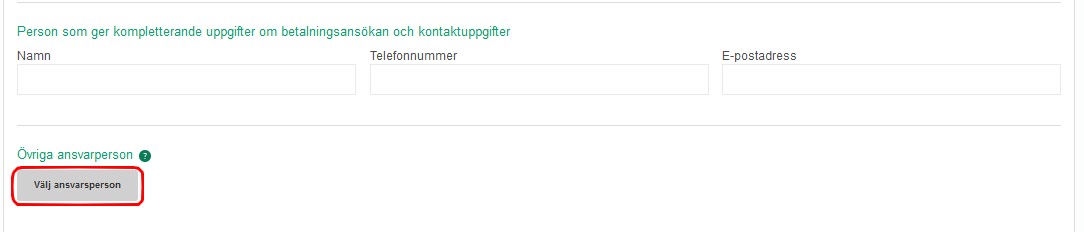
Bokföring
Fyll i uppgifter om den bokförare som ansvarar för bokföringen i de för ändamålet reserverade textfälten.
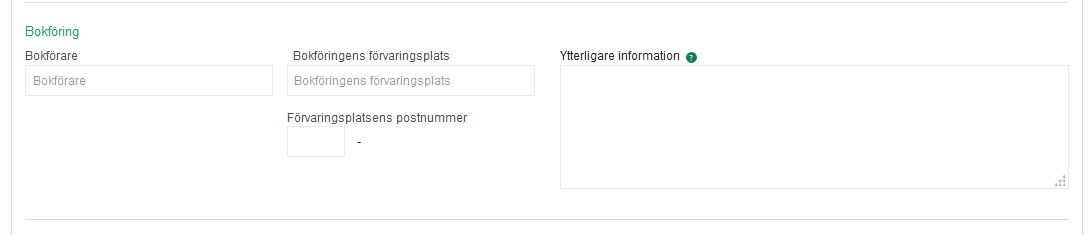
Genomförande av projektet
Redogör för genomförandet av projektet i förhållande till den godkända projektplanen i stödbeslutet för den tid betalningsansökan gäller. Beskriv vilka delar av den plan som godkänts genom stödbeslutet som har genomförts och på vilket sätt. Beskrivningen kan ges på exaktare nivå med en separat bilaga i punkten Bilagor.
Om det efter att stödet beviljades har skett ändringar i sökandens verksamhet, ekonomiska eller andra omständigheter som inverkar på genomförandet av projektet, utreds ändringarna här. Vid behov kan du utreda ändringarna på en separat bilaga i punkten Bilagor.
De uppgifter som lämnats här används i tillämpliga delar vid uppföljningen av projektet.
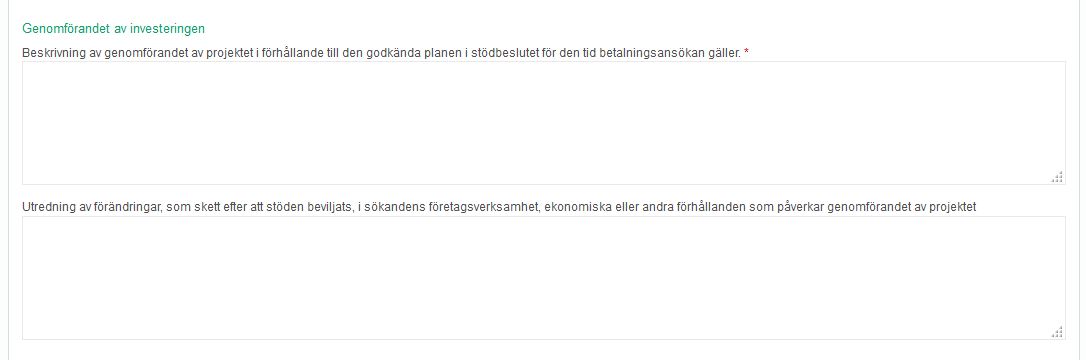
Obs! Den utredning som förutsätts i betalningsansökan är inte samma sak som ansökan om ändring av stödbeslutet (ändringsansökan). Stödtagaren ska vid behov göra en ansökan om ändring av stödbeslutet till den myndighet som beviljat stödet. Ändringsansökan ska göras innan de planerade ändringarna genomförs.
Bilagor
Välj i rullgardinsmenyn Bilagor till ansökningstypen de bilagor som behövs för din betalningsansökan, en bilaga åt gången. Du kan lägga till bilagan med knappen Lägg till bilaga. Storleken på en bilaga kan högst vara 10 Mt.

Namnge bilagan så att den enkelt går att hänföra till rätt ärende i samband med handläggningen av betalningsansökan. Se till att bilagan innehåller vederbörliga identifikationsuppgifter.
Obs! För sekretessbelagda bilagor finns en egen punkt där man kan lägga till sådana bilagor som inte kan öppnas på nytt på kundens sida efter att de sparats. Bara myndigheten ser de sekretessbelagda bilagorna i samband med handläggningen av ansökan. Du känner igen en sekretessbelagd bilaga på texten sekretessbelagd inom parentes. Lägg här till alla de bilagor som bara den handläggande myndigheten kan se. En sekretessbelagd bilaga är till exempel en bilaga med en persons löneuppgifter.
Fliken Kostnader och finansiering
Mervärdesskatt i anslutning till projektets kostnader
I punkten Mervärdesskatt i anslutning till kostnaderna antecknar du om kostnaderna anges med eller utan mervärdesskatt. Mervärdesskatt ska inte inkluderas i de kostnader som uppges i betalningsansökan, om sökanden får tillbaka mervärdesskatten som ingår i kostnaderna som avdrag eller återbetalning.
Kostnadsspecifikation
I kostnadsspecifikationen uppges de stödberättigande kostnaderna som investeringen har orsakat. Bilagor som ska sparas i tabellen är kopior på utgiftsverifikat och betalningsverifikat.
Obs!
Kostnadsspecifikationen och tabellen Kostnader finns inte på ansökan om utbetalning av nyetableringsstöd, eftersom nyetableringsstödet inte är en kostnadsbaserad stödform. Kostnaderna för en genomförbarhetsstudie hänförs i sin helhet till kostnadsslaget genomförbarhetsstudie.
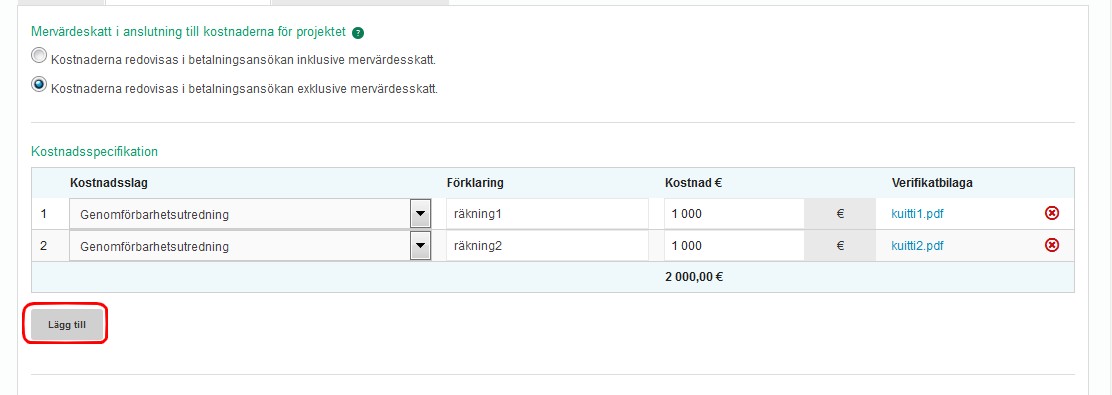
Bilagorna skannas in i ordningsföljden enligt huvudboken, ett verifikat åt gången eller flera verifikat i ett knippe (för samma investeringsobjekt). Om skanningen görs per knippe matas summan av kostnaderna i knippet in i fältet Kostnad €.
Klicka på knappen Lägg till så öppnas följande fält:
- Kostnadsslag: Välj rätt kostnadsslag i rullgardinsmenyn. Obligatoriskt val också för en nollrad.
- Förklaring: Anteckna i förklaringen vad som föreslås till utbetalning och inte, om något utesluts från betalningsansökan.
- Kostnad €: Lägg till kostnaden i euro i fältet.
- Verifikatbilaga: Lägg till bilagorna som motsvarar kostnaderna.
En bilaga som du lagt till kan tas bort med den röda cirkeln med ett kryss i slutet av kostnadsraden. Systemet säkerställer ytterligare att du säkert vill ta bort verifikatet. Om du i misstag lade till fel bilaga på raden, måste du ta bort hela raden och göra om det. Du kan lägga till en ny rad i punkten Lägg till.
Kostnader
De uppgifter som du lagt till i kostnadsspecifikationen flyttas automatiskt över till tabellen Kostnader.
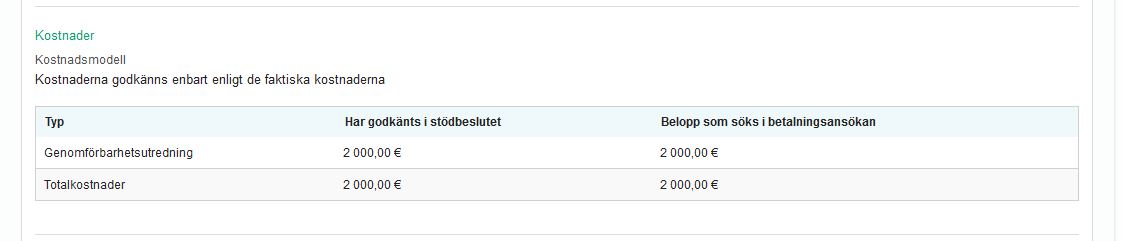
Lägg märke till:
Om icke stödberättigande kostnader har inkluderats i betalningsansökan, drar myndigheten av dem från de kostnader som uppgetts i betalningsansökan i samband med att den fastställer beloppet av stöd som ska betalas ut (beloppet av stöd som ska betalas ut minskar).
Finansiering
I tabellen Finansiering uppger du det stöd/bidrag (EU:s och statens andel tillsammans) som du ansöker om utbetalning av hos NTM-centralen samt annan faktisk finansiering av projektet. I betalningsbeslutet godkänner NTM-centralen beloppet av stöd som ska betalas ut (EU:s och statens andel) samt projektets övriga finansiering. Stöd (EU och staten) kan betalas högst enligt de finansieringsförhållanden som godkänts genom stödbeslutet (se NTM-centralens avgörande samt den godkända finansieringsplanen för projektet i stödbeslutet). Eurobeloppet av stöd (EU och staten) som ska betalas ut kan inte vara större än det beviljade stödets eurobelopp.
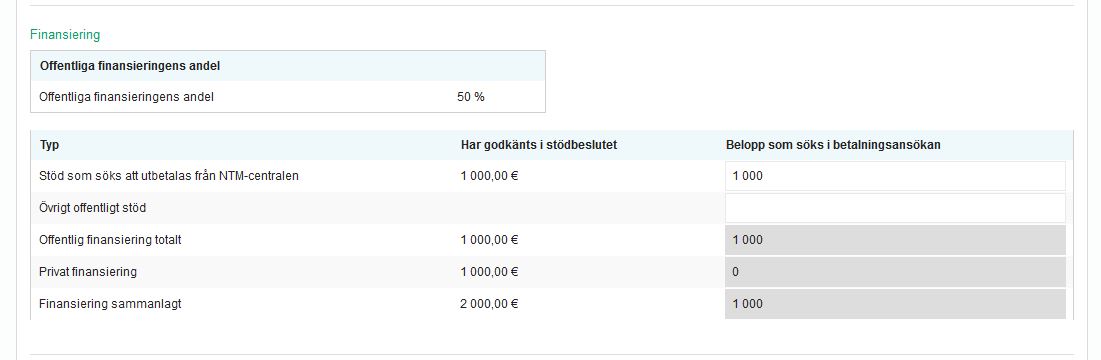
I tabellen Finansiering uppger stödtagaren följande faktiska finansieringsandelar för perioden i betalningsansökan:
- Kommunpenning från aktionsgruppen
- Annat offentligt stöd för projektet
- Privat finansiering.
Utgångspunkten är att stödet betalas och projektets övriga finansiering godkänns i den proportion som anges i finansieringsplanen i stödbeslutet.
Avvikelserna i genomförandet av den finansieringsplan som godkänts i stödbeslutet inverkar på beloppet av stöd som betalas ut! Stödtagaren är förpliktad att meddela om annat stöd eller annan finansiering som fåtts eller sökts för projektet.
Obs! Om det stödbelopp som ansökan om utbetalning gäller är mer än 10 procent större än det fastställda stödbeloppet efter granskningen av kostnadernas stödberättigande, minskas beloppet av stöd som betalas ut dessutom i enlighet med artikel 63 i Kommissionens förordning (EU) nr 809/2014. Avdraget tillämpas inte om det inte är stödtagarens fel att de icke stödberättigande kostnaderna har uppgetts.
Annat offentligt stöd
Svara Ja eller Nej i överensstämmelse med om annat offentligt stöd har sökts eller fåtts för de kostnader du uppger.
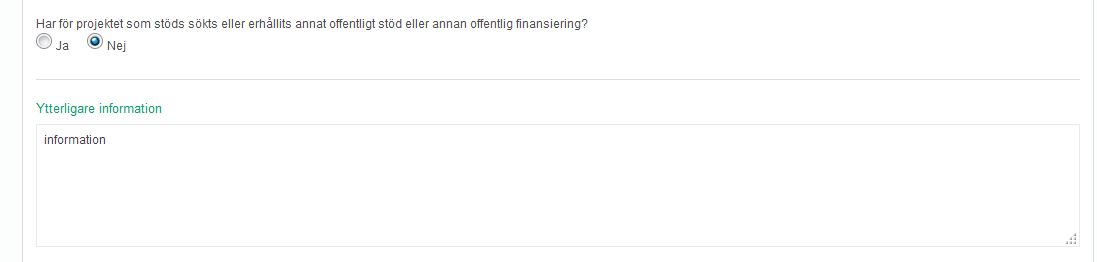
I textfältet Tilläggsuppgifter kan du vid behov ge ytterligare information.
Fliken Underteckning och inlämning
På fliken Underskrift och sändning kan du skicka ansökan för behandling till NTM-centralen. Klicka på rutan Jag undertecknar att de ovan nämnda uppgifterna stämmer, varefter knappen Underteckna aktiveras. Du kan vid behov ta bort underskrifterna med knappen Ta bort underskrifter så att du kan redigera uppgifterna i ansökan.
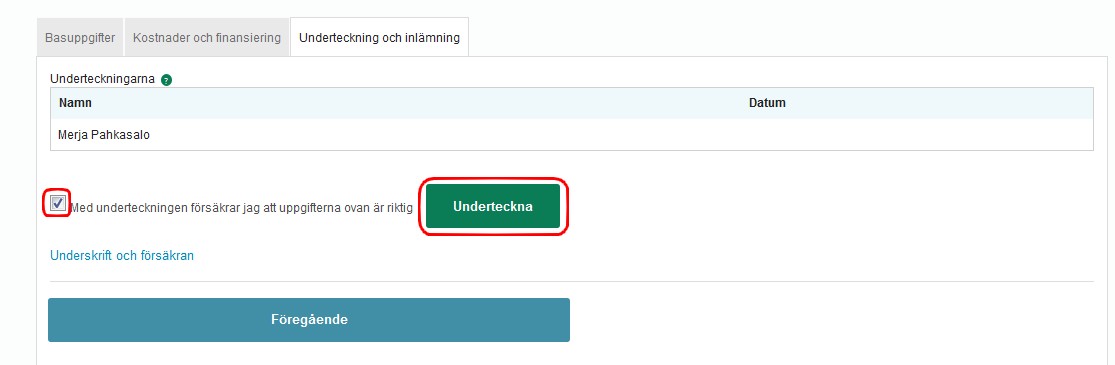
Med knappen Skicka ansökan skickar du in ansökan för behandling. Om du vill återta ansökan är det möjligt genom att du klickar på knappen Återta och redigera under rubriken Funktioner. Du kan återta ansökan bara om den inte har tagits upp till behandling.
Om undertecknarna är flera till antalet måste var och en själv underteckna ansökan med sina egna koder. Först när den sista undertecknaren har undertecknat ansökan blir knappen Skicka ansökan synlig.
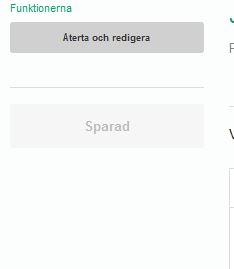
Att öppna en halvfärdig ansökan
Du kan avbryta ifyllandet av betalningsansökan och fortsätta fylla i den senare. Kom ihåg att spara den halvfärdiga betalningsansökan innan du slutar.
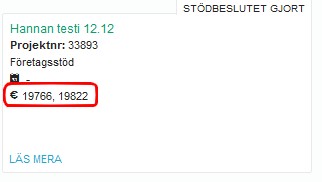
I Hyrräs projektbibliotek (i punkten Projekt) ser du alla de projekt som du har på gång. Siffran efter eurotecknet visar numret på betalningsansökan.
Klicka på projektet så öppnas uppgifterna om projektet. Du kan granska antingen Stödansökan eller Betalningsansökan.
På raden Visa ser du alla skeden som ansökan redan har genomgått. I punkten Visa väljer du önskad betalningsansökan. Ett projekt kan också ha flera betalningsansökningar och då syns var och en betalningsansökan som en egen låda på raden Visa.
Betalningsansökan öppnas från den översta uppgiften om handläggning som har grå bakgrund.
Om du vill ta bort en halvfärdig betalningsansökan klickar du på Ta bort betalningsansökan. Systemet säkerställer ytterligare att du säkert vill ta bort ansökan.
Sökanden kan ta bort en betalningsansökan som är i läget Första registreringen av betalningsansökan och Inlämnande av betalningsansökan till NTM-centralen (underskriften/underskrifterna måste först tas bort, annars lyckas borttagningen inte). När myndigheten har tagit upp betalningsansökan till behandling går den inte längre att ta bort.
Om det uppstår problem med ifyllandet av betalningsansökan ska du kontakta NTM-centralen.